Az iTunes végső listája 11 tipp, trükk és változás [Összefoglaló]
![Az iTunes végső listája 11 tipp, trükk és változás [Összefoglaló] iTunes 11 tippek és trükkök](/f/6d53d83121c2e2ade76f11a1c3cbd1a3.jpg)
Az iTunes 11 hatalmas frissítés elődjéhez képest, és sok pozitív visszajelzést kapott, mióta november 29 -én, csütörtökön letölthetővé vált.
Az Apple bekapcsolta az iCloud -ot az iTunes magjába, és az alkalmazás kezelőfelületét lerontották, és új funkciókkal bővítették, mint például a MiniPlayer. Átfésültük az iTunes 11 belsejét, hogy megtaláljuk az összes apró változtatást és kiegészítést. Íme az iTunes 11 tippek és trükkök frissítő listája:
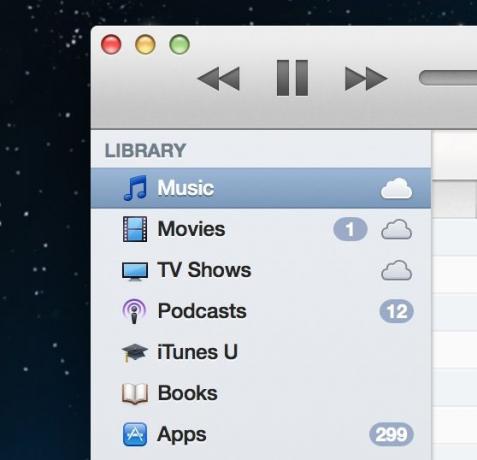
- Az Apple elrejtette a régi oldalsávot az iTunes 11 -ben. Most a bal felső sarokban található legördülő menüvel kell navigálnia a könyvtár különböző részein. Az iTunes Store és a csatlakoztatott eszközök bármikor elérhetők a jobb felső sarokban. Ha vissza szeretné állítani a statikus oldalsávot, használja a Opció + Command + S parancsikon vagy a Nézet menü „Oldalsáv megjelenítése” opciója.
- A segítségével gyorsan ugorhat a könyvtár különböző részei között CMD + 1-7 parancsikonokat. A sorrend a következő: Zene, Filmek, TV -műsorok, Podcastok, iTunes U, Könyvek, Alkalmazások.

- Az Command + / A billentyűparancs átkapcsolja az iTunes állapotsort, egy kis szövegsort a főablak alján, amely megmutatja, hogy hány elem jelenik meg, és a teljes fájlméret. Ez az opció a „Nézet” menüben is átkapcsolható.
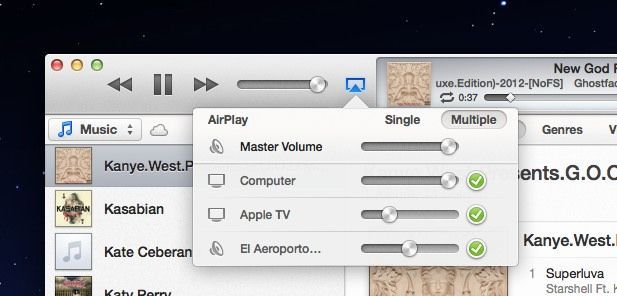
- Az Apple az AirPlay első és középső részét helyezte az új iTunes -ba. Nem csak az összes AirPlay eszközt tekintheti meg ugyanazon a hálózaton a hangerőszabályzó mellett, hanem megtekintheti vezérli az egyes eszközök hangkimenetét. Válassza a „Több” fület a hangerőszabályzók megtekintéséhez, beleértve a master fadert is.
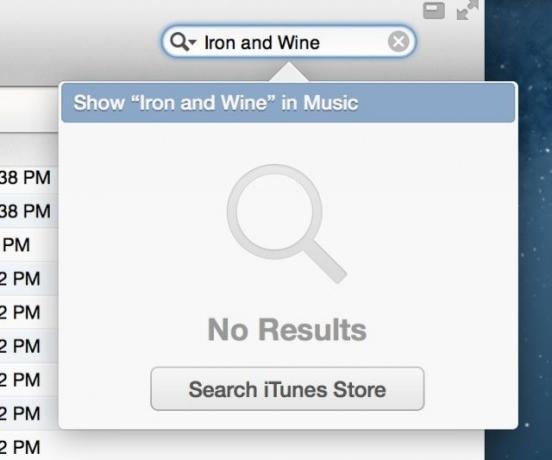
- Az iTunes 11 -ben végzett keresés nemcsak az egész könyvtárat egy nézetben indexeli (zene, filmek, podcastok stb.), Hanem felajánlja, hogy elviszi az iTunes Store -ba, ha nem találja meg a keresett tartalmat.
- Bármilyen számot hozzáadhat a Következő sorhoz a cím melletti kis nyíl kiválasztásával, de tudta, hogy van még ennél is egyszerűbb módszer? Amikor kiválaszt egy dalt, egyszerűen tartsa lenyomva az Opció gombot, és a „+” gomb megjelenik a cím bal oldalán. Nyomja meg, és a dal azonnal felkerül a Következő sor tetejére.

- Úgy tűnik, hogy a hiányzó albumborítók beszerzésének lehetősége eltűnt vagy rejtve van, de az Apple hozzáadott egy érdekes párbeszédpanelt, amely megkérdezi Önt hogy „ossza meg adatait a könyvtáráról”. Ez azt sugallja, hogy az iTunes 11 -nek állítólag automatikusan le kell töltenie a hiányzó műalkotásokat te. A jelölőnégyzet a Beállítások Tárolás alatt található. Frissítés: Sokan kiemeltétek, hogy a „Fájl menüben továbbra is megtalálható az„ Album grafika lekérése ”:

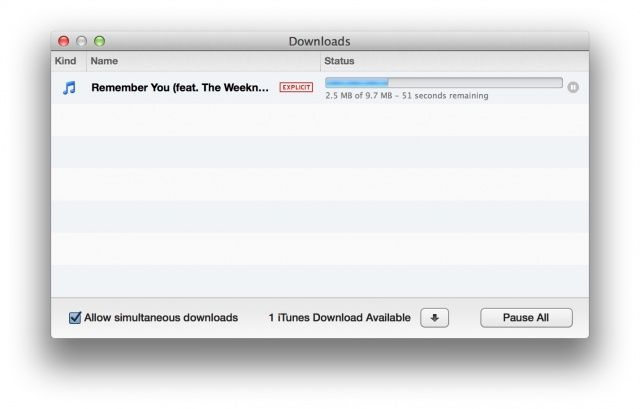
- Az Apple eltávolította a Letöltések részt, amely korábban az iTunes Store alatt volt a bal oldalsávon. Ehelyett az aktív letöltések megtekinthetők a Keresés mellett megjelenő Safari-szerű letöltés gomb kiválasztásával. Innen megtekintheti a Letöltések önálló ablakát.

- Gyorsan beválthatja az iTunes Store ajándékutalványát a Mac FaceTime kamerájával. Az fejlesztő, aki ezen a funkción dolgozott megjegyzi, hogy nagyszerűen működik látássérültek számára.
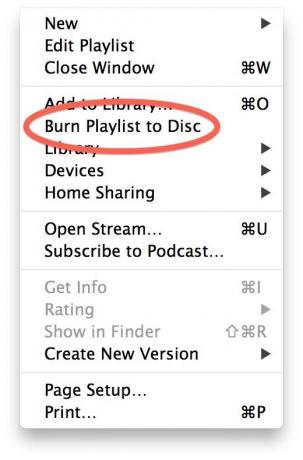
- A „Burn to Disc” opció megfoghatatlan az iTunes 11 -ben. Technikailag a Fájl menü alatt található, de csak akkor látja, ha lejátszási listát tekint meg, amely valójában lemezre írható. Az Apple elrejti az opciót, ha nem használható. Egy másik finom utalás arra, hogy az Apple elhagyja a fizikai médiát.

- Ha egy iOS -eszközt USB -n keresztül csatlakoztat a Mac számítógépéhez, annak pontos akkumulátor -töltöttségi szintje megjelenik az eszköz összefoglaló oldalán.

- Ha eszközöket csatlakoztat az iTunes 11 -hez, az eszközgomb kiválasztásával gyorsan áttekintheti, hogy mit csatlakoztatott a megfelelő ikonokkal.

- Gyorsan folytathatja a lejátszást a Következő sorban, ha mondjuk dalról filmre vált.
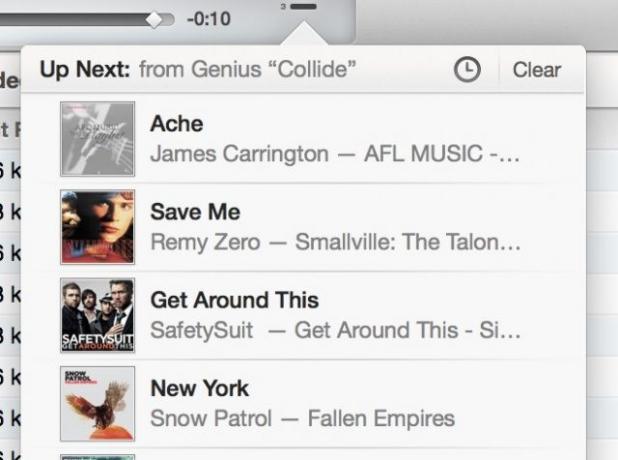
- Mostantól generálhatja és kezelheti a Genius lejátszási listákat az iTunes felső középső részében. Koppintson a zeneszám neve melletti nyíl ikonra lejátszás közben, és indítson új Genius lejátszási listát. A Tovább gombra kattintva megjelenik a létrehozott Genius lejátszási lista.
- Az Command + Option + M A billentyűparancs átkapcsolja a normál iTunes nézetet és az új MiniPlayert. Command + Option + 3 megjeleníti a MiniPlayert, és nyitva tartja a teljes nézetet.

- A MiniPlayer Up Next gomb melletti nagyító keresésre szolgál. Használhatja a Command + F parancsikon a keresés elindításához a MiniPlayer alkalmazásban. A nyílbillentyűkkel navigálhat zenéjében. A MiniPlayerből használja a Option + Enter parancsikont, hogy egy kiválasztott dalt hozzáadjon a Következő sorhoz.

- A következő sorba léphet a MiniPlayer nagyítója melletti listaikon kiválasztásával.

- A Beállítások Speciális szakaszában kiválaszthatja, hogy a MiniPlayer mindig az összes ablak tetején lebegjen.
- Íme egy remek tipp az iTunes 11 használatához több helyen vagy monitoron: kattintson jobb gombbal az iTunes ikonra a dokkban, és válassza a Opciók> Hozzárendelés> Minden asztali számítógép. Most, amikor az iTunes -ot teljes képernyős módban használja, a MiniPlayert külön is megnyithatja, és egy másik helyen vagy monitoron futtathatja. Így az iTunes teljes képernyőn futhat a nagy külső monitoron, miközben a MiniPlayer a laptop képernyőjén van.

- Az Apple két navigációs nyilat tett hozzá a HUD kijelző jobb felső sarkához. Ha egyszerre több művelet történik (például zene letöltése, eszköz szinkronizálása és dal lejátszása), akkor a fel és le nyilak segítségével megtekintheti az egyes tevékenységek állapotát.
- Havazik út könnyebben adhat médiát a lejátszási listákhoz bárhol a könyvtárban. Egyszerűen válassza ki és húzza el a dalt. A jobb oldalsáv azonnal megjelenik az összes létrehozott lejátszási listával. Engedje el a húzandó sávot, és az oldalsáv ismét eltűnik.
Sajnos ebből az oldalsávból nem lehet új lejátszási listákat létrehozni.Húzzon egy vagy több számot az oldalsáv üres területére, és új lejátszási listát hozhat létre!

- Az egyes számok be- és kipipálása továbbra is ugyanúgy működik, mint korábban, de a be nem jelölt dalok szürkén jelennek meg a kibontott albumnézetben.
- A Filmek kategóriában új „Otthoni videók” szakasz található. Úgy tűnik, nem más, mint egy hely, ahol az iTunes Store -n kívül összegyűjtheti a manuálisan hozzáadott filmeket.
- A Cover Flow eltűnt az iTunes 11 -ben. Adja fel, hogy megpróbálja megtalálni.

- Ha nem az új iTunes ikont ásod, Louie Mantia, az iTunes korábbi tervezője megosztott egy lilát. tudsz töltse le ingyen a webhelyéről és használja a CandyBar programot hogy könnyen telepítse.
- Valamiért az Apple megtartotta az iTunes Visualizer programot. Gondolom, ez minden olyan esetben jó, amikor csak zónázni kell, és nyomot kell hagyni, miközben kedvenc lekvárjait hallgatja.
- Az OS X kétujjas legyintési mozdulatával navigálhat előre és vissza az iTunes Store oldalain, például a Safariban. A művelet furcsa módon késik, de működik.
Feltétlenül nézze meg az iTunes 11 teljes áttekintését.
Ezt a bejegyzést folyamatosan frissíteni szeretnénk a legújabb iTunes 11 tippekkel és trükkökkel. Ha valami érdekesre bukkan, amit itt nem látott, hagyjon megjegyzést vagy tweeteljen @cultofmac. Hozzáadjuk a legjobb tippeket, hogy frissítsük ezt az összeállítást!

